AP క్లయింట్ మోడ్ను ఎలా సెటప్ చేయాలి?
ఇది అనుకూలంగా ఉంటుంది: N150RA, N300R ప్లస్, N300RA, N300RB, N300RG, N301RA, N302R ప్లస్, N303RB, N303RBU, N303RT ప్లస్, N500RD, N500RDG, N505RDU, N600RD, A1004, A2004NS, A5004NS, A6004NS
అప్లికేషన్ పరిచయం: AP క్లయింట్ మోడ్ ల్యాప్టాప్ ఉన్న వినియోగదారులను వైర్లెస్ కనెక్షన్ ద్వారా ఇంటర్నెట్ను సర్ఫ్ చేయడానికి అనుమతిస్తుంది. ఇది ఇప్పటికే ఉన్న వైర్డు రూటర్ కోసం వైర్లెస్ ఫంక్షన్ను జోడించడానికి రూపొందించబడింది.
STEP-1: మీ కంప్యూటర్ని రూటర్కి కనెక్ట్ చేయండి
1-1. కేబుల్ లేదా వైర్లెస్ ద్వారా మీ కంప్యూటర్ను రూటర్కి కనెక్ట్ చేయండి, ఆపై మీ బ్రౌజర్ చిరునామా బార్లో http://192.168.1.1ని నమోదు చేయడం ద్వారా రూటర్ని లాగిన్ చేయండి.

గమనిక: TOTOLINK రూటర్ యొక్క డిఫాల్ట్ IP చిరునామా 192.168.1.1, డిఫాల్ట్ సబ్నెట్ మాస్క్ 255.255.255.0. మీరు లాగిన్ చేయలేకపోతే, దయచేసి ఫ్యాక్టరీ సెట్టింగ్లను పునరుద్ధరించండి.
1-2. దయచేసి సెటప్ టూల్ చిహ్నాన్ని క్లిక్ చేయండి  రూటర్ సెట్టింగ్ ఇంటర్ఫేస్లోకి ప్రవేశించడానికి.
రూటర్ సెట్టింగ్ ఇంటర్ఫేస్లోకి ప్రవేశించడానికి.
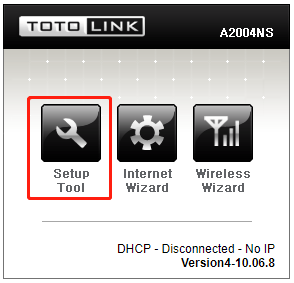
1-3. దయచేసి లాగిన్ చేయండి Web సెటప్ ఇంటర్ఫేస్ (డిఫాల్ట్ వినియోగదారు పేరు మరియు పాస్వర్డ్ నిర్వాహకుడు).
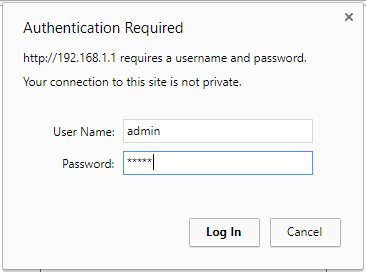
స్టెప్ -2:
క్లిక్ చేయండి అధునాతన సెటప్->వైర్లెస్->వైర్లెస్ మ్యూటిబ్రిడ్జ్ ఎడమ వైపున ఉన్న నావిగేషన్ బార్లో.
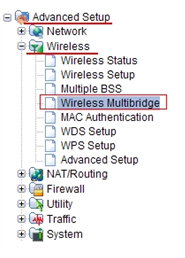
స్టెప్ -3:
దిగువన ఉన్న విధంగా పేజీలోని సెట్టింగ్లను పూర్తి చేయండి, సెట్టింగ్ తర్వాత జోడించు బటన్ను క్లిక్ చేయండి.
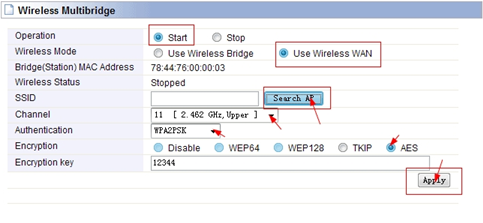
- ఆపరేషన్: ప్రారంభించండి
- వైర్లెస్ మోడ్: వైర్లెస్ WAN ఉపయోగించండి
-SSID: రూటర్ APని స్కాన్ చేయండి
-ప్రామాణీకరణ & ఎన్క్రిప్షన్: ఎన్క్రిప్షన్ రకాన్ని ఎంచుకుని, పాస్వర్డ్ను నమోదు చేయండి.
స్టెప్ -4:
శోధన APని క్లిక్ చేసిన తర్వాత, అది పేజీని పాప్ అప్ చేస్తుంది. డబుల్ క్లిక్ చేయడం ద్వారా APని ఎంచుకుని, ఆపై APని ఎంచుకోండి బటన్ క్లిక్ చేయండి.
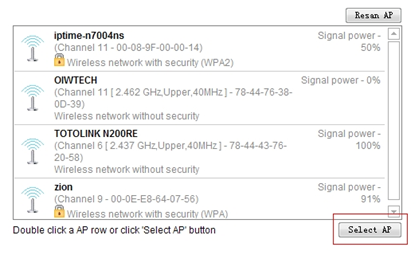
స్టెప్ -5:
ఎడమవైపు నావిగేషన్ బార్లో అధునాతన సెటప్->నెట్వర్క్->LAN/DHCP సర్వర్ని క్లిక్ చేయండి.
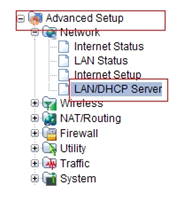
స్టెప్ -6:
LAN IP యొక్క మూడవ నిలువు వరుసను మార్చండి (LAN విభాగం ప్రాథమిక రూటర్తో సమానంగా ఉండకూడదు). సాధారణంగా, నిర్దిష్ట అవసరం లేకుంటే 2ని నమోదు చేయండి. ఆపై వర్తించు & పునఃప్రారంభించు బటన్ను క్లిక్ చేయండి.
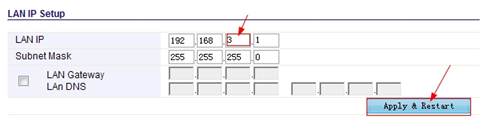
స్టెప్ -7:
40 సెకన్లపాటు వేచి ఉండండి, ఆపై అది పాపప్ అవుతుంది, మళ్లీ కనెక్ట్ చేయమని మిమ్మల్ని అడుగుతుంది. webLAN IP మార్చబడినందున సైట్.
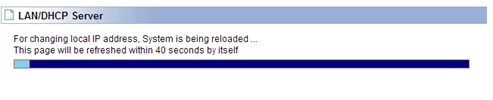
స్టెప్ -8:
రూటర్ సెట్టింగ్ ఇంటర్ఫేస్కి లాగిన్ చేసి, ఇంటర్నెట్ స్థితిని తనిఖీ చేయండి.
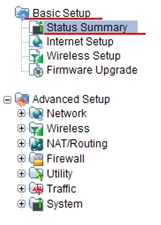

డౌన్లోడ్ చేయండి
AP క్లయింట్ మోడ్ను ఎలా సెటప్ చేయాలి – [PDFని డౌన్లోడ్ చేయండి]



